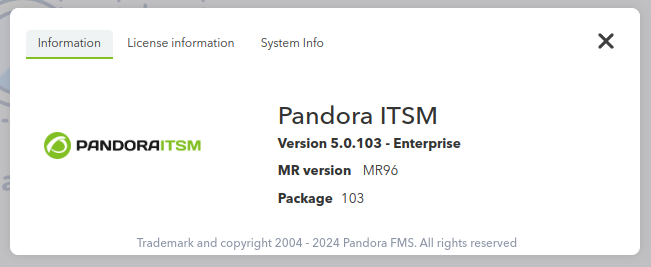Actualización de Pandora ITSM
En Pandora ITSM existen dos tipos de actualizaciones para obtener e instalar todas las versiones necesarias hasta alcanzar la última versión publicada. La primera puede ser realizada por la interfaz gráfica y la segunda está destinada a administradores de sistemas o por procesos automatizados.
Actualización web en línea
Acceda al menú Setup → Update.
La interfaz puede variar dependiendo si es la versión de prueba.
Bien puede actualizar a la siguiente versión o instalar la última versión.
En el primer caso se recomienda salir y volver a entrar a la aplicación inmediatamente tras aplicar cada actualización y aparecerá un mensaje de confirmación de cambios en la base de datos. Pulse en Show details para visualizar los detalles de cada actualización.
Con la segunda opción (Update to the last version) ahorrará tiempo ya que todo se realizará en un solo paso.
Actualización web fuera de línea
Destinada a entornos sin acceso a Internet o que, por motivos de seguridad, no posean acceso directo a Internet. Se deberá descargar al ordenador uno o más ficheros en formato .oum con las actualizaciones.
Luego se inicia sesión en Pandora ITSM y se accede menú Setup → Offline update.
Haga clic en el botón browse through your computer and select it o simplemente arrastre por medio del ratón desde el explorador de ficheros de su sistema operativo al cuadro Drop the package here. El resto del proceso es similar a la actualización en línea explicada en la sección anterior.
Actualización por paquetes
Actualización con RPM
En la ventana terminal se descarga el paquete en formato .rpm y con los permisos adecuados se ejecuta el siguiente comando (se sustituye < new_packet_name > con el nombre que se haya dado al fichero descargado):
rpm -U < new_packet_name >.rpm
Para actualizar de cualquier versión anterior a la versión 103 o a una posterior se deben seguir los siguientes pasos:
- Consultar el nombre del paquete instalado (
< old_package_name >) con:
rpm -qa | grep -i integria
- Desinstalar el paquete instalado sin alterar los ficheros:
rpm -e --justdb --noscripts < old_package_name >
- Instalar el nuevo paquete RPM con dnf o rpm:
rpm -U < new_package_name >
Actualización con DEB
En la ventana terminal se descarga el paquete en formato .DEB y con los permisos adecuados se ejecuta el siguiente comando (se sustituye < packet_name > con el nombre que se haya dado al fichero descargado):
dpkg -i < packet_name.deb >
Actualización con tarball
Dependiendo de dónde esté instalado Pandora ITSM, por defecto /var/www/html/integria. Se descarga el tarball en el directorio /tmp y se ejecutan los siguientes comandos como usuario root o equivalente (se sustituye < name_packet > con el nombre que se haya dado al fichero descargado):
cd /tmp tar xzf < name_packet >.tar.gz cd integria_enterprise ./integria_update -p /var/www/html/integria
Después de actualizar
Puede ser necesario el iniciar sesión nuevamente en la Consola web. Compruebe luego en el menú About que se haya cambiado la versión y MR respecto a la versión que se tenía anteriormente.


 Home
Home